Pri tlači sa zlomy strán zobrazia automaticky v prípade, že obsah na hárku sa zalomí alebo pokračuje na ďalšiu stranu. V normálnom zobrazení sa zobrazujú ako prerušované vodorovné a zvislé čiary a v zobrazení rozloženia strany sa zobrazujú ako prázdne miesta medzi stranami. Umiestnenie automatických zlomov strán môžete upraviť a môžete tiež manuálne pridať svoje vlastné zlomy strán. Môžete tiež odstrániť manuálne zlomy strán, automatické zlomy strán však nie je možné odstrániť. Môžete ale upraviť šírku stĺpcov alebo okraje alebo upraviť mierku hárka tak, aby sa obsah zmestil na menší počet strán.
Zlomy strán sa zobrazujú v zobrazení rozloženia strany.
Zobrazenie zlomov strán
Zobrazenie zlomov strán pomocou ukážky zlomov strán:
-
V stavovom riadku kliknite na tlačidlo Ukážka zlomov strán .
-
Prípadne kliknite na kartu Zobraziť a potom na tlačidlo Ukážka zlomov strán .
Vloženie vodorovného alebo zvislého manuálneho zlomu strany
-
Použite jeden z týchto postupov:
Ak chcete vložiť
Vykonajte nasledovné
Vodorovný zlom strany
Vyberte riadok, ktorý je pod riadkom, kam chcete vložiť zlom strany.
Zvislý zlom strany
Vyberte stĺpec, ktorý je napravo od stĺpca, kam chcete vložiť zlom strany.
-
Na karte Rozloženie strany kliknite v skupine Nastavenie strany na položku Zlomy a potom na položku Vložiť zlom strany.
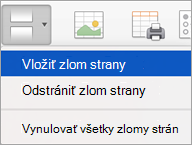
Presunutie zlomu strany
-
V ponuke Zobraziť kliknite na položku Ukážka zlomov strán.
-
Podržte ukazovateľ myši na čiare zlomu strany, kým sa ukazovateľ nezmení na

Poznámka: Ak presuniete automatický zlom strany, zmení sa na manuálny zlom strany. Manuálne zlomy strán sa neupravujú automaticky.
Odstránenie manuálneho zlomu strany
-
Použite jeden z nasledovných postupov:
Ak chcete odstrániť
Vykonajte nasledovné
Vodorovný zlom strany
Vyberte riadok pod zlomom strany.
Zvislý zlom strany
Vyberte stĺpec napravo od zlomu strany.
-
Na karte Rozloženie strany kliknite v skupine Nastavenie strany na položku Zlomy a potom na položku Odstrániť zlom strany.
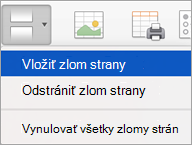
Odstránenie všetkých manuálnych zlomov strán
-
Na karte Rozloženie strany kliknite v skupine Nastavenie strany na položku Zlomy a potom na položku Obnoviť všetky zlomy strán.
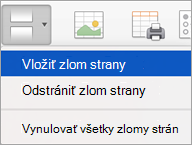
Potrebujete ďalšiu pomoc?
Vždy sa môžete opýtať odborníka v komunite Excel Tech Community alebo získať podporu v komunitách.










